主编教您怎么安装电脑手写板
- 分类:Win8 教程 回答于: 2019年01月16日 08:36:00
小伙伴们,你知道怎么安装电脑手写板吗?你们要是不知道的话,嘿嘿~那么小编我的作用可就要来了,废话不多说,下面,小编就给大家介绍电脑手写板的电脑重装方法。
最近不少朋友都在后台私信小编电脑手写板怎么安装,电脑手写板怎么办安装呢?手写板的安装方法其实非常简单,那么具体该如何安装呢?今天小编就给大家唠唠电脑手写板的安装方法。
1,把手写板的驱动盘放进光驱,一般手写板的驱动盘比较小,放进光驱的时候要使劲卡住光盘才行。

电脑手写板电脑图解1
2,把手写板的USB接口连接到电脑,然后准备好说明书,有不懂的可以再看看。

手写板电脑图解2
3,驱动盘运转后,打开我的电脑,找到驱动盘图标,并双击打开。

电脑电脑图解3
4,找到文件里面“setup.exe”的安装文件双击,即打开安装程序,然后显示是选择安装语言,一般选择中文就行。

手写板电脑图解4
5,点击确定进行下一步安装。
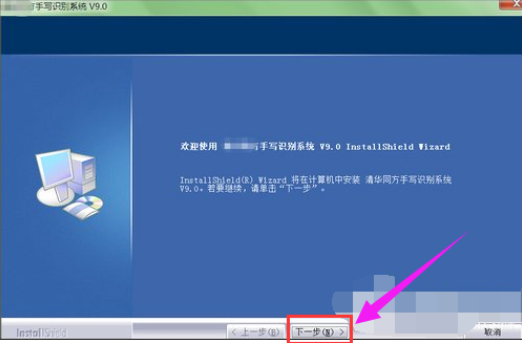
安装电脑手写板电脑图解5
6,进入安装系统后,出现欢迎界面,继续安装点击进行下一步即可。
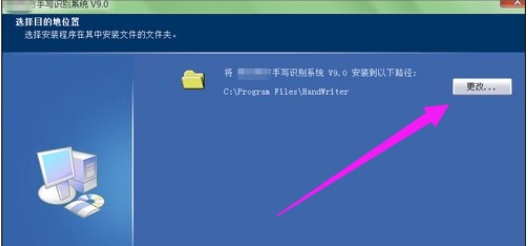
安装电脑手写板电脑图解6
7,接着是选择安装路径,默认安装位置是C盘,由于C盘是系统文件盘,因此尽量不要软件安装在C盘,以免重装系统文件丢失。在其它盘选择合适路径后,点击下一步。
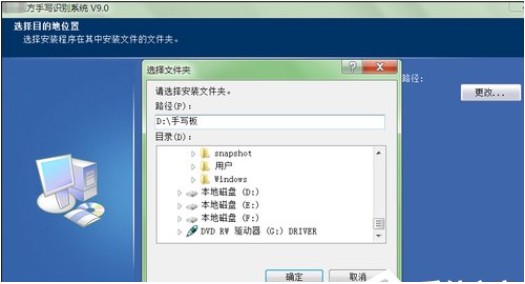
手写板电脑图解7
8,然后点击安装,即开始安装手写板驱动程序。

安装电脑手写板电脑图解8
9,安装过程比较快,大约几秒钟就能搞定。
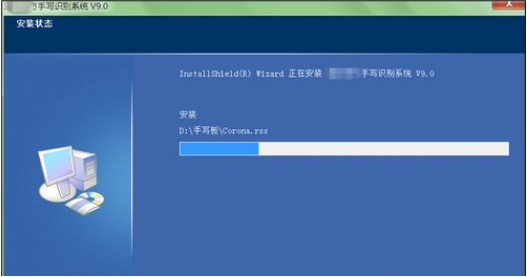
电脑电脑图解9
10,安装完手写板输入驱动后,
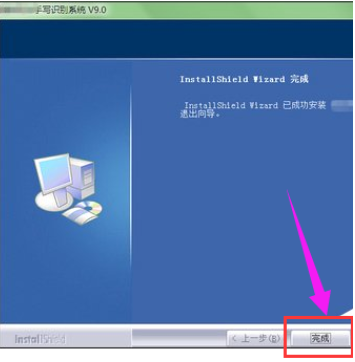
安装电脑手写板电脑图解10
11,点击确定即完成了全部安装,
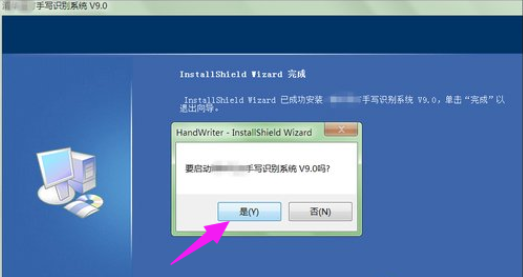
电脑手写板电脑图解11
12,然后点击“是”,启动手写识别系统。
以上就是安装电脑手写板的经验。
 有用
26
有用
26


 小白系统
小白系统


 1000
1000 1000
1000 1000
1000 1000
1000猜您喜欢
- 笔记本重装系统步骤win82022/08/29
- 电脑怎么设置开机密码,小编教你win8怎..2018/03/27
- 笔记本怎么无线上网,小编教你笔记本无..2018/02/06
- win8和win10系统哪个好2022/12/31
- windows8系统怎么连接wifi的步骤教程..2021/11/02
- win8系统还原错误如何解决2020/06/09
相关推荐
- win8如何调cf烟雾头,小编教你如何调cf..2017/11/24
- xp系统u盘安装,小编教你如何成功安装..2018/04/08
- 深度技术Ghost win8 32位系统旗舰版制..2017/05/16
- 教你电脑内存不足怎么办2018/11/20
- 演示win8下安装win7系统教程2021/05/03
- excel表格制作,小编教你excel怎么制作..2018/02/28

















